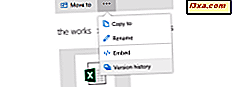Taakbeheer is een geweldige tool waarmee u kunt beheren hoe programma's, processen en services worden uitgevoerd. In Windows 8.1 en Windows 10 heeft het veel verbeteringen gekregen, waarvan sommige gewoon geweldig zijn. Maar voordat u in detail gaat en leert hoe de Task Manager werkt, willen we u graag alle manieren meedelen waarop u deze tool kunt starten. Er zijn er meer dan je zou denken en sommige zullen je waarschijnlijk verrassen.
1. Gebruik de sneltoets Ctrl + Shift + Esc
De snelste manier om Taakbeheer te starten is om het toetsenbord te gebruiken en tegelijkertijd op de Ctrl + Shift + Esc-toetsen te drukken.

2. Gebruik de sneltoets Ctrl + Alt + Deligen, gevolgd door een klik of tik
Waarschijnlijk de meest populaire manier om Taakbeheer te openen, is door op Ctrl + Alt + Del op uw toetsenbord te drukken. Hiermee gaat u naar het vergrendelscherm, waar u verschillende snelkoppelingen kunt vinden.

Klik of tik op Taakbeheer.
3. Gebruik het verborgen Win + X power gebruikersmenu, gevolgd door een klik of tik
Windows 8.1 en Windows 10 hebben allebei een verborgen "power user" -menu dat is gevuld met nuttige snelkoppelingen. Een daarvan is een snelkoppeling naar de Taakbeheer.

Druk op de Win + X-toetsen op uw toetsenbord en klik of tik vervolgens op Taakbeheer.
Een andere manier is om de muis of je vinger te gebruiken als je een apparaat met een touchscreen hebt. Zowel in Windows 8.1 als Windows 10 klikt u met de rechtermuisknop of houdt u de Start-knop ingedrukt totdat het verborgen "Power User" -menu wordt weergegeven.
4. Gebruik de zoekfunctie of praat met Cortana
Typ in Windows 8.1 terwijl u in het startscherm bent de woordtaak en wacht tot het besturingssysteem de juiste apps, instellingen en bestanden zoekt. Het eerste zoekresultaat is de Taakmanager. Klik of tik erop.

In Windows 10 klikt of tikt u op het zoekveld van Cortana in de taakbalk en schrijft u de woordtaak erin. Na een korte tijd zou Windows 10 moeten beginnen met het weergeven van de zoekresultaten. De eerste moet de Taakmanager zijn. Klik of tik erop.

Als je liever hebt, kun je er ook voor kiezen om met Cortana te praten en haar eenvoudigweg te vertellen "om Taakbeheer te openen". En zij zal precies dat doen.

5. Gebruik de snelkoppeling Taakbeheer van Alle apps
Windows 8.1 heeft een weergave Alle apps op het startscherm en Windows 10 heeft een lijst met alle apps in het menu Start. En beide lijsten bevatten een snelkoppeling naar de Taakbeheer.
Het openen van de weergave Alle apps in Windows 8.1 is eenvoudig: beweeg uw muis of vinger naar de linkerbenedenhoek van het startscherm. Een pijl die naar beneden wijst, wordt weergegeven.

Klik of tik erop om de weergave Alle apps te openen. De snelkoppeling Taakbeheer bevindt zich in de map Windows System.

In Windows 10 is het nog eenvoudiger om naar de lijst Alle apps te gaan. Open het Startmenu en klik of tik op de sneltoets Alle apps.

Net als in Windows 8.1 vindt u de snelkoppeling Taakbeheer in de map Windows System.

6. Voer het uitvoerbare bestand Taskmgr.exe uit
Task Manager kan ook worden gestart met zijn uitvoerbare - Taskmgr.exe.

Je vindt het in de map "C: \ Windows \ System32" (waarbij C: het station is waar Windows is geïnstalleerd) en scrol omlaag naar de bestanden die beginnen met de letter T.
7. Download en gebruik een snelkoppeling op het bureaublad
U kunt een snelkoppeling naar dit hulpprogramma maken of de snelkoppeling die we voor u hebben gemaakt downloaden en naar uw bureaublad kopiëren.

Je vindt het aan het einde van dit artikel bijgevoegd.
8. Gebruik het rechtermuisknopmenu van het meldingsgebied van de taakbalk
Kijk op uw bureaublad in het systeemvak op de taakbalk (rechtsonder), waar de tijd en datum worden weergegeven.

Klik met de rechtermuisknop of houd ingedrukt op dat gebied om een contextmenu te bekijken. Hoewel het er in Windows 8.1 een beetje anders uitziet in vergelijking met Windows 10, bevat dit menu opties voor het aanpassen van de taakbalk en een sneltoets waarmee Taakbeheer wordt gestart, in beide besturingssystemen.

9. Voer de opdracht taskmgr uit op de opdrachtregel of PowerShell
Als je meer een op tekst gebaseerde commando's bent, kun je de Command Line of de PowerShell het best gebruiken om Task Manager te starten. Als u dit doet, opent u de opdrachtregelomgeving die u verkiest en voert u de opdracht taskmgr uit, net als in de onderstaande schermafbeelding.

10. Voer de opdracht taskmgr uit in het venster Uitvoeren of in Verkenner
Een relatief snelle manier om Task Manager te starten is om het venster Uitvoeren te gebruiken. Druk tegelijkertijd op de Win + R- toetsen op uw toetsenbord en voer vervolgens de opdracht taskmgr in .

Druk op Enter of klik / tik op OK en Taakbeheer wordt geopend.
Een vergelijkbare manier om Taakbeheer te openen, is door de ingebouwde functies van de Bestandsverkenner te gebruiken. Open File Explorer, typ de opdracht taskmgr in de adresbalk en druk op de Enter- toets.

Taakbeheer wordt in een oogwenk gestart.
Conclusie
De Task Manager is een zeer krachtige tool waarmee u verschillende functies van de toepassingen, processen en services op uw computer kunt beheren. Het kennen van alle manieren waarop u het kunt lanceren, kan in verschillende situaties nuttig zijn. Als u op zoek bent naar andere Windows 8.1- of Windows 10-tips, aarzel dan niet om de hieronder aanbevolen artikelen te lezen.
Downloadlink: task_manager.zip